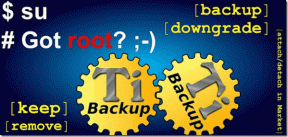Parandage veebikaamera, mis ei tööta pärast Windows 10 aastapäeva värskendust
Miscellanea / / November 28, 2021
Kui olete hiljuti installinud Windows 10 aastapäeva värskenduse, siis olen kindel, et teil on probleeme veebikaameraga, mille tõttu teie veebikaamera ei käivitu ega lülitu SISSE. Lühidalt öeldes seisate silmitsi veebikaamera mittetöötamise probleemiga pärast värskendust ja tuhanded teised kasutajad seisavad silmitsi sama probleemiga. Põhjus näib olevat selles, et Microsoft eemaldab MJPEG- ja H264-voogude toe, mida enamik veebikaameraid kasutab, sealhulgas väga populaarne Logitech C920. Aastapäeva värskenduses lubab Microsoft kasutada ainult USB-veebikaameraid YUY2 kodeering.

Veebikaamera lakkas pärast värskendust töötamast on tõsine probleem, kuna värskendused installitakse teie süsteemi paremaks toimimiseks, mitte vastupidi. Nii et ilma aega raiskamata vaatame, kuidas parandada, kui veebikaamera ei tööta pärast Windows 10 aastapäeva värskendust, kasutades allpool loetletud tõrkeotsingu juhendit.
Sisu
- Parandage veebikaamera, mis ei tööta pärast Windows 10 aastapäeva värskendust
- 1. meetod: registriparandus
- 2. meetod: naaske eelmisele järgule
Parandage veebikaamera, mis ei tööta pärast Windows 10 aastapäeva värskendust
Veenduge, et luua taastepunkt juhuks kui midagi valesti läheb.
1. meetod: registriparandus
1. Vajutage Windowsi klahvi + R ja seejärel tippige regedit ja vajutage registriredaktori avamiseks sisestusklahvi.

2. Liikuge registris järgmise võtme juurde:
HKEY_LOCAL_MACHINE\SOFTWARE\Microsoft\Windows Media Foundation\Platform
2. Paremklõpsake platvormil, seejärel valige Uus ja seejärel valige DWORD (32-bitine) väärtus.

3. Nimetage see DWORD kui Luba FrameServerMode ja seejärel topeltklõpsake seda.
4. Väärtuse andmeväljale tüüp 0 ja klõpsake nuppu OK.
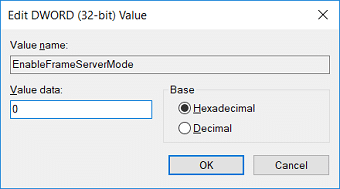
5. Kui kasutate nüüd 64-bitist versiooni, peate järgima täiendavat sammu, kuid kui kasutate 32-bitist süsteemi, taaskäivitage arvuti muudatuste salvestamiseks.
6. 64-bitise arvuti puhul liikuge järgmisele registrivõtmele:
HKEY_LOCAL_MACHINE\SOFTWARE\WOW6432Node\Microsoft\Windows Media Foundation\Platform
7. Paremklõpsake uuesti platvormi klahvil, valige Uus ja seejärel valige DWORD (32-bitine) väärtus. Nimetage see võti kui Luba FrameServerMode ja määrake selle väärtus 1.
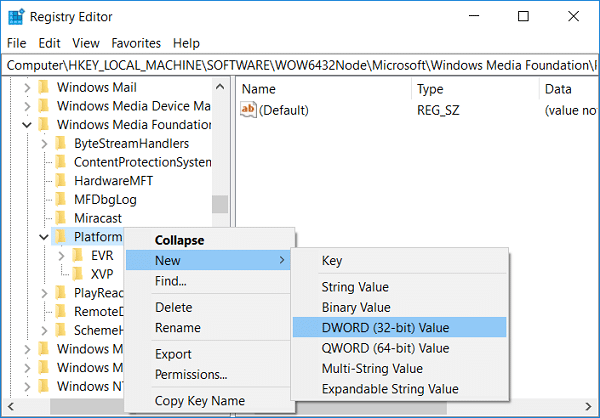
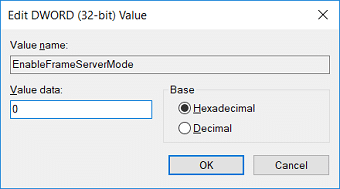
8. Taaskäivitage arvuti, et muudatused salvestada ja kontrollida, kas saate probleemi lahendada.
2. meetod: naaske eelmisele järgule
1. Vajutage Windowsi klahvi + I, et avada sätted, seejärel klõpsake nuppu Värskendus ja turvalisus.

2. Klõpsake vasakpoolses menüüs nuppu Taastumine.
3. Jaotises Täpsemad käivitusklõpsud Taaskäivita kohe.

4. Kui süsteem käivitub täiustatud käivitusrežiimis, valige see Tõrkeotsing > Täpsemad suvandid.

5. Täpsemate suvandite ekraanil klõpsake "Minge tagasi eelmise konstruktsiooni juurde.”

6. Klõpsake uuesti "Mine tagasi eelmise konstruktsiooni juurde” ja järgige ekraanil kuvatavaid juhiseid.
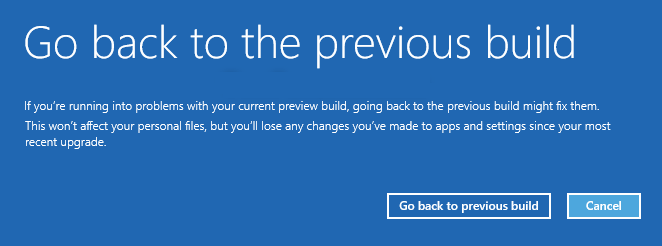
Soovitatav:
- Parandage tõrge BAD_SYSTEM_CONFIG_INFO
- Kuidas lahendada Windowsi kogemuse indeksi külmutamise probleem
- Parandage PNP tuvastatud saatuslik viga Windows 10-s
- Parandage Google Chrome'i tõrge ERR_EMPTY_RESPONSE
See on see, mis teil õnnestus Parandage veebikaamera, mis ei tööta pärast Windows 10 aastapäeva värskendust aga kui teil on selle postituse kohta endiselt küsimusi, küsige neid kommentaaride jaotises.